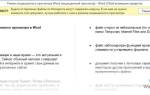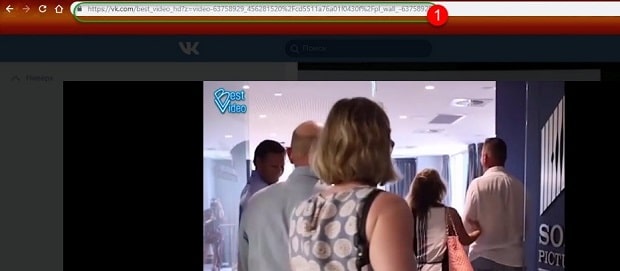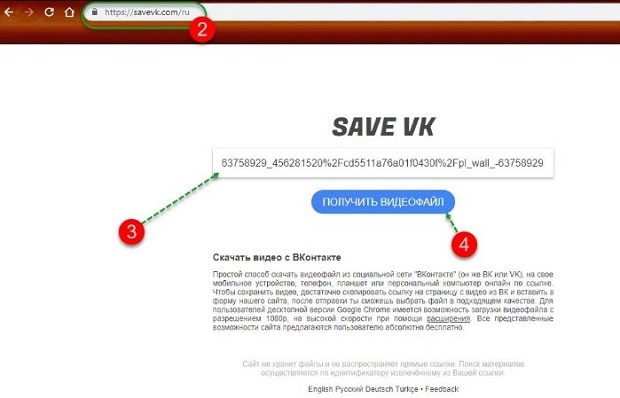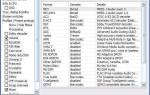Главная » Лайфхаки
Владимир
2 комментария
Вконтакте – это самая популярная социальная сеть на территории Российской Федерации и СНГ. Иногда пользователю необходимо скачать видеоролик на мобильное устройство из ВК. Данная статья расскажет о различных методах загрузки видео с вк на телефон.
Неприкосновенность видеороликов из «Вконтакте»
Пользователю может захотеться загрузить видеоролик из социальной сети «ВК» по различным причинам. Главная из них – это дорогой мобильный интернет.
При просмотре видео онлайн тратится немало мегабайт трафика. Если на работе есть wifi соединение, то за городом его не найти. И в это случае остается пользоваться только лишь мобильным интернетом. . Он хоть и называется безлимитным, но на самом деле практически всегда ограничен считанным десятком гигабайт.
Если вы захотите регулярно смотреть фильмы в «ВКонтакте», то трафик закончится очень быстро. И это не говоря о том, что за городом может попросту не быть высокоскоростного доступа к интернету.
Следующая причина состоит в том, что иногда пользователю необходимо отредактировать видеоролик или использовать его для монтажа нового видеоролика, который в дальнейшем будет размещаться на других площадках.
Третья причина заключается в просмотре видеоролика с большим комфортом. Просмотр видео в режиме офлайн обезопасит пользователя от неожиданного появления рекламы или тормозов. В этом случае скорость интернет соединения никак не влияет на просмотр видеоролика.
Администрация сайта «vk.com» следит за неприкосновенностью видеороликов, размещенных на их ресурсе.
Это объясняется следующими факторами:
- Загруженный видеоролик люди зачастую выкладывают на иных площадках. В результате этого факта сайт «Вконтакте» несет убытки из-за потерянного трафика;
- Множество видео находится в собственности конкретных людей – их загрузка и последующее размещение является незаконным действием.
Из-за этих причин администрация ресурса «ВКонтакте» осуществляет борьбу с неофициальными приложениями и сайтами, которые предназначены для скачивания видеороликов. Именно поэтому многие, если не все, рассмотренные в этой статье программы вам придется искать на просторах глобальной паутины самостоятельно. В Google Play их нет, так как владельцы социальной сети оформили соответствующую жалобу.
Использование онлайн-сервисов
Специальные ресурсы, работающие в режиме реального времени, тоже позволяют выполнять сохранение файлов на ПК без дополнительной установки софта. Подобных онлайн-сервисов очень много. Но некоторые из них снабжены чрезмерным и непонятным новичку функционалом, другие скачивают объекты выборочно, третьи имеют англоязычный интерфейс. Наиболее удобными в использовании считают следующие ресурсы:
- https://getvideo.org;
- https://savevk.com/ru;
- https://ru.savefrom.net.
Онлайн-сервисы применимы как для компьютеров, ноутбуков, так и для смартфонов. На примере ресурса savevk рассмотрим инструкцию. Алгоритм действий:
- Скопировать из адресной строки URL видеоролика;
- Перейти по ссылке выше и вставить в поле ссылку с видеофайлом из социальной сети;
- Нажать на синюю кнопку «Получить видеофайл» и выбрать подходящий формат (лучшими считаются 720p и 1080p);
- Найти скаченный объект в папке «Загрузка» (если не указан иной путь хранения данных) или на панели браузера.
Аналогичной будет работа и с другими онлайн-сервисами. Но указанные три хороши тем, что позволяют пользователю выбирать качество видеофайла, поскольку совершают поиск данных по всей сети. Время загрузки будет зависеть от загруженности ресурсов. В этом и заключается основной недостаток их использования — при большом потоке пользователей операции могут быть недоступными по причине перегруженности.
№1 Программа «Видео ВК»
Первый способ представляет собой загрузку видеороликов из социальной сети «Вконтакте» с помощью программы «Видео ВК».
Для скачивания видеоролика следуйте инструкции (предполагается, что приложение уже установлено на ваш мобильник):
- Запускаем программу.
- Войдите в профиль «ВК». Для этого введите номер мобильного телефона, на который зарегистрирована страница, и пароль.
- Далее требуется нажать «Скачать видео». Выбираем необходимый файл.
- Следующий шаг представляет собой выбор размера файла. Следуйте инструкции, которая расположена на рисунке ниже.
Выбор памяти
- После выбора размера загрузка начнется в автоматическом режиме. Загруженный видеоролик можно найти программе просмотра файлов.
Приложение ВК Видео дает возможность смотреть и скачать видео с контакта:
- Со своей страницы;
- Страниц групп и друзей;
- Из переписки;
- Новостей;
- Закладок.
№2 Браузер «Mozilla Firefox»
Mozilla Firefox
Следующий способ – это браузер «Mozilla Firefox», который позволяет скачивать на мобильное устройство видео.
Для загрузки видео с помощью программы «Mozilla Firefox» следуйте инструкции (предполагается, что приложение уже установлено на мобильник):
- Вначале требуется открыть браузер.
- Далее нажимаем по значку настройки.
- Нажмите по надписи «Дополнения», как показано на скрине ниже.
Bкладка «Дополнения»
- Кликаем по надписи «Добавить в Firefox»
Добавить в Firefox
- Далее в поисковой строке требуется прописать «SaveFrom.net».
- Открываем заранее скаченное приложение «Вконтакте».
- Выберите видео, которое необходимо загрузить.
- В процессе просмотра видеоролика выйдет контекстное меню. Требуется нажать сохранить видео.
Как загрузить видео с вк на андроид
В этом случае пользователю необходимо воспользоваться специализированными онлайн-сервисами. Чтобы скачать видео из сообщений, требуется следующее:
- Авторизоваться в учетной записи;
- Открыть чат, в котором хранится видеоролик;
- Развернуть файл и скачать из него ссылку;
- Открыть сервис SaveFrom.net и в поисковую строку вставить URL-адрес;
- Выбрать формат и нажать на кнопку скачивания.
Сохранение контента на стационарных устройствах.
Стоит заметить, что скачать видео из ВК на стационарном устройстве гораздо проще, чем на смартфоне или планшете. Во-первых, это обуславливается более широким ассортиментом специальных приложений. Во-вторых, в некоторых браузерах по умолчанию предусмотрена такая возможность.
Приложение Mozilla Firefox
Mozilla firefox – один из самых популярных веб-браузеров, с помощью которого можно скачивать видео как на ПК, так и мобильное устройство. Однако для начала потребуется установить специальное дополнение. Для этого нужно:
- Открыть настройки браузера;
- Перейти к разделу с дополнениями.
- Открыть магазин расширений и установить SafeFrom.net;
- Отыскать в профиле ВК нужное видео;
- Скопировать URL-адрес;
- Вставить его в поле расширения SafeFrom.net;
- Выбрать формат и нажать на кнопку загрузки.
№3 Расширения браузеров «Opera» и «Google Chrome»
Если у хозяина смартфона нет желания или возможности устанавливать дополнительные приложение на мобильный телефон, то можно воспользоваться персональным компьютером. Суть данного способа состоит в том, что сначала видео из социальной сети «Вконтакте» необходимо загрузить на персональный компьютер, а потом с помощью USB подключения или Bluetooth соединения передать видеоролик на мобильный телефон.
Сделать это можно с помощью расширений следующих браузеров:
- Opera;
- Google Chrome.
Рассмотрим каждую программу более детально.
Расширение браузера «Opera»
Для скачивания видеоролика с помощью расширения браузера «Opera» на персональный компьютер требуется установить одно из приведенных ниже расширений (предполагается, что программа уже установлена на ПК):
- «VK Steam». После его установки под видеороликом появляется несколько вкладок, каждая из которых является ссылкой для загрузки видео разного качества.
- «Скачать музыку и видео Вконтакте». Под записью будет кнопка «Скачать», при этом можно выбирать качество.
Расширение браузера «Google Chrome»
Для скачивания видеоролика с помощью расширения браузера «Google Chrome» на персональный компьютер требуется установить одно из приведенных ниже расширений (предполагается, что программа уже установлена на ПК):
- VkDown – включив его, пользователь получит несколько ссылок для скачивания;
- Вконтакте Аудио и Видео – дополнение для скачки, которое можно настраивать, а еще оно убирает лишнюю рекламу;
- Кинофрения – доступно для участников паблика с аналогичным названием.
Если формат ролика не поддерживается телефоном, его можно изменить на нужный любым известным Вам способом.
Скачивание на смартфон на базе Андроид
Для устройств на базе операционной сети Андроид также разработано множество приложений, способных обеспечить скачивание роликов на смартфон. Так как данная платформа шире распространена, вариантов удобных приложений для нее больше.
Скачать видео из ВКонтакте
Легкое и простое в управлении приложение от российского разработчика имеет лишь один существенный недостаток – сильно суженный функционал – скачивание ролика из ВК является единственной функцией.
Но это обеспечивает приложению малый вес, минимальную нагрузку на аппаратные ресурсы устройства, простое и понятное меню.
Скачайте программу
- Скачайте, установите и откройте указанное приложение непосредственно из Плэй Маркета или с ярлыка, автоматически созданного на рабочем столе устройства после установки. Приложение распространяется бесплатно. Откроется главная страница приложения, имеющая всего одно поле ввода – вставьте в него ссылку на необходимый ролик, скопированную заранее, и нажмите Скачать.
Рис. 13 Приложение
- Страница обновится – на ней появится обложка и название выбранного вами видеоролика. Ниже обложки расположен список доступных для скачивания форматов видео – выберите из них предпочтительный и нажмите на него.
Рис. 14 Загрузка
Скачивание видеозаписи стартует автоматически. Отслеживать его прогресс вы сможете как на главном экране (рабочем столе) смартфона, так и в самом приложении. Сохранится скачанный контент, в зависимости от ваших настроек устройства, в папку Download, Загрузки, Видео или Галерею.
Видео Вк (Скачать Видео ВК)
Еще одно популярное приложение от российских разработчиков. Недостаток приложения в том, что в нем нужно регистрироваться, используя свои учетные данные ВК, что потенциально способно быть небезопасно.
Но благодаря этому приложение приобретает одно существенное преимущество – с его помощью можно получить доступ к полному функционалу ВК, то есть практически полностью заменить им приложение от разработчиков соцсети.
Также, предварительно перед скачиванием вам не нужно копировать ссылку на ролик.
Скачать приложение:
Выполните его загрузку и установку, после чего запустите непосредственно из Плэй Маркета или с помощью ярлыка на рабочем столе устройства. Далее действуйте согласно алгоритму:
1Главное окно программы при первом запуске имеет только одну кнопку – Войти. Нажмите на нее.
Рис. 15 Вход
2Теперь программа запросит доступ к вашим сообщениям – дайте его для осуществления комфортного использования приложения.
Рис. 16 Разрешение
3В открывшемся окне появится стандартная форма входа для социальной сети ВКонтакте. Используя свои учетные данные для пользования социальной сетью, войдите в свой аккаунт через приложение.
Рис. 17 Форма входа
4Вы увидите знакомый интерфейс, похожий на интерфейс мобильного приложения. В нем откройте левое основное меню и перейдите на вкладку Видеокаталог, если нужно выполнить поиск ролика по названию, или Видеозаписи, если вам необходимо получить доступ к разделу Мои Видеозаписи вашей страницы, если ролик уже сохранен в аккаунте.
Рис. 18 Меню
5Привычным способом выполните поиск видеозаписи (если он необходим) с помощью поисковой строки. Под выбранным роликом вы увидите иконку информации, на нее вам необходимо нажать.
Рис. 19 Информация
6Откроется всплывающее окно, в котором будут перечислены все доступные для скачивания форматы и качества данного ролика. Выберите наиболее подходящий вам вариант и тапните по нему.
Рис. 20 Качество
7Начнется процесс скачивания, прогресс которого станет отображаться на заполняющейся строке, появляющейся непосредственно на обложке видеоролика. Занимает некоторое время, в зависимости от веса видео и скорости интернет соединения. После окончания скачивания строка заполнится полностью и исчезнет.
Рис. 21 Прогресс загрузки
8Теперь снова откройте левое боковое меню в приложении, найдите в нем кнопку Загрузки и перейдите на названный раздел. Здесь находятся все ролики, которые вы скачали. На телефоне они (в зависимости от версии и настройки операционной системы) находятся в папке Загрузки или в папке в Галереи, автоматически создаваемой приложением.
Рис. 22 Результат
Обратите внимание, что все остальные функции, к которым дает доступ приложение (Друзья, Диалоги, Группы и т. д.), также являются полнофункциональными и вы можете использовать их, пока идет процесс скачивания ролика.
№4 Программа «Music & Video Center»
Программа «Music & Video Center»
Ещё одна программа, которая очень недолго продержалась в Google Play. Руководители социальной сети пожаловались на неё, так как приложение позволяло скачивать любые видеоролики и музыкальные треки. Фактически это тоже аналог браузера, позволяющего перемещаться по мобильной версии сайта «Вконтакте». В любой момент вы можете перейти в «Мои аудиозаписи» или другие разделы, связанные с музыкой. Таким же образом реализована и работа с видео.
Скачивать видеоролики или музыкальные треки очень просто. Нажмите на заголовок видео. Кликните по кнопке «Загрузить».
Скачанные музыкальные треки следует искать в папке «Music». Переместить их на карту памяти можно посредством любого файлового менеджера. Прослушивание же возможно в музыкальном проигрывателе — хоть в предустановленном, хоть в стороннем.
Что касается видеороликов, то они скачиваются в папку «Downloads». Для их перемещения в более подходящую папку нужно использовать файловый менеджер. В противном случае не исключено, что видеопроигрыватель новые ролики попросту не обнаружит.
Прямое скачивание видео с VK
Самый простой и быстрый способ сохранить себе на ПК интересный ролик — работать с мобильной версией социальной сети. Ее можно найти по поиску или просто вбить в адресную строку используемого браузера адрес https://m.vk.com/. Далее поступить так:
- Войти в аккаунт и найти нужный видеофайл;
- Кликнуть по нему правой кнопкой мыши;
- Из списка выбрать «Сохранить видео как»;
- Указать путь для скачивания.
Того же результата можно добиться, если авторизоваться в классической версии сайта, а затем перед ссылкой на нужный файл в адресной строке поставить английскую букву «m». Например, https://vk.com/video-63758929_456281520 получили https://m .vk.com/video-63758929_456281520. Последующие действия будут аналогичными описанным выше. Этот способ удобен тем, что не требует инсталляции на ноутбук или компьютер дополнительного программного обеспечения.
№5 Программы «ВК2 Музыка и Видео из ВК»
Программы «ВК2 Музыка и Видео из ВК»
Обе рассмотренные выше программы подразумевают посещение социальной сети «Вконтакте» под вашим логином и паролем. Если вы боитесь того, что информация от вашего аккаунта уйдет создателям приложения, то следует рассмотреть вариант скачивания программы под названием «ВК2».
Эта утилита действует несколько иначе. С её помощью вы попадете в социальную сеть фактически в качестве гостя. Видеоролики придется искать только при помощи соответствующей строки, доступ к которой предоставляется после нажатия на кнопку с изображением лупы. Это накладывает определенные неудобства. В частности, вы не сможете скачать видеозапись, доступ к которой ограничен определенным кругом лиц.
Для просмотра видеороликов будет использоваться стандартный плеер или какая-то другая выбранная вами программа. Во время использования «ВК2» будет отображаться рекламный баннер. Убрать его стандартными методами нельзя — именно на рекламе зарабатывает разработчик приложения.
Программа способна функционировать на устройствах с Android 4.0.3 или более свежей версией операционной системы. До некоторых пор приложение регулярно обновлялось, уловки создателей «Вконтакте» постоянно обходились.
Как скачать видео с помощью мобильных программ
Разберем несколько приложений для Android и iOS. Скачивать их лучше с официальных магазинов – Play Market и App Store, иначе есть риск подхватить вирус.
На Android
На Андроид подобрать программу проще. В официальном магазине Play Market их достаточно много. Рассмотрим тройку самых популярных.
Видео с ВК
Видео с ВК – своеобразный аналог официального приложения «ВКонтакте». Здесь можно смотреть список сообщений и вести диалоги, искать страницы друзей, публиковать посты на стене, листать новостную ленту. Скачивание видео – лишь дополнительная функция.
Программа требует обязательной регистрации в VK, иначе загружать ролики вы не сможете. Еще один ее минус – реклама. Но она отключится после приобретения платной версии (от 159 рублей).
Но самый главный недостаток бесплатной версии Видео с ВК – максимальное качество загружаемого контента – всего 480p.
Как пользоваться приложением бесплатно:
- Запустите программу и разрешите ей доступ к памяти устройства.
- Войдите в свой аккаунт во ВК. Введите логин (номер телефона или адрес электронной почты) и пароль.
- В правом верхнем углу появится ваша аватарка. Кликните «Разрешить».
- Программа предложит вам купить подписку. Чтобы закрыть сообщение, нажмите на крестик в правом верхнем углу.
- В официальном приложении «ВКонтакте» откройте видео, которое хотите скачать. Тапните по трем точкам, затем в нижнем меню выберите пункт «Скопировать ссылку».
- Вернитесь в приложение «Видео с ВК». Нажмите на три линии в левом верхнем углу.
- Зайдите в раздел «Скачать по ссылке». Откроется специальный раздел с адресной строкой. В ней будет указана ссылка на видео, которую вы только что скопировали.
- Нажмите на синюю стрелку, чтобы началась загрузка.
- Выберите качество видео.
- Подождите, пока загрузка завершится. Тапните по трем линиям слева вверху и зайдите в раздел «Загрузки». Скачанное видео будет отображаться во вкладке «Загружено».
VKloader
Программа VKloader не такая функциональная как «Видео с ВК». Основная ее функция – просмотр видео из каталога ВКонтакте и загрузка роликов на телефон.
Поиск видео осуществляется по названию, то есть заранее копировать ссылку на ролик не нужно. Программа бесплатная, но содержит блоки с рекламными объявлениями. Платной подписки нет.
В отличие от предыдущей программы, у VKloader более приятный и современный интерфейс, а также есть огромный плюс – можно загружать видео высокого качества (720p, 1080p).
Как работать в программе:
- Запустите приложение и сразу войдите на свою страницу ВК. В первую строку введите номер телефона или адрес электронной почты, во вторую – пароль. Нажмите «Log In».
- Кликните по лупе в правом верхнем углу.
- В поисковую строку введите название видео. Чтобы настроить фильтры поиска, нажмите на круглую синюю иконку.
- Выберите продолжительность ролика («By duration»), поставьте значок «High Quality» (высокое качество видео).
- В результатах поиска должно отобразиться искомое видео. Чтобы его скачать, нажмите на иконку «Download». Выберите качество.
- Разрешите приложению доступ к памяти устройства.
- Подождите, пока ролик загрузится на телефон. Чтобы его открыть, вернитесь на главную страницу VKloader. Нажмите на иконку в виде двух линий слева вверху. Выберите иконку со стрелкой. В этом разделе отображаются все видео, загруженные с помощью программы.
Скачать видео из ВК
Приложение «» максимально простое. От вас потребуется только ссылка на видосик. Входить в свой аккаунт не нужно.
Интерфейс приложения на английском языке, и также есть рекламные блоки. Платной версии у него нет. Ролики можно скачивать в любом качестве (выбор предоставляется из вариантов, которые уже есть у конкретного видео).
Как пользоваться программой:
- Запустите официальное приложение «ВКонтакте» и скопируйте ссылку на видео.
- Откройте «Скачать видео из ВК». Нажмите «ОК» и разрешите программе доступ к памяти устройства.
- В верхней строке уже будет располагаться скопированная ссылка. Отдельно вставлять адрес в поле не нужно. Нажмите на кнопку «Download». Если по какой-то причине ссылки в строке нет, нажмите сначала на кнопку «Paste Link» («Вставить ссылку»).
- Выберите качество видео.
- Когда загрузка завершится, откроется вкладка «Album». В ней будет располагаться скачанный ролик.
Второй способ загрузки видео через приложение:
- Запустите официальное приложение «ВКонтакте». Откройте видео, которое хотите загрузить. Нажмите на кнопку «Поделиться».
- Прокрутите нижнюю панель вправо. Нажмите на кнопку «Еще».
- Выберите приложение «Скачать видео ВК». Когда оно запустится, в адресной строке уже будет ссылка на выбранное видео. Дополнительно вставлять ее туда не нужно.
- Нажмите «Download». Выберите качество и подождите, пока ролик загрузится.
На iOS
Дела с аналогичными программами на iOS обстоят хуже. Если разработчики и публикуют свои приложения-загрузчики в магазине App Store, то компания Apple спустя некоторое время их удаляет, так как они нарушают авторские права. Поэтому смысла давать ссылки на конкретные программы нет. Если они есть сейчас, то через некоторое время исчезнут.
Единственный рабочий вариант – установка браузера «Aloha Browser», в который уже встроена функция для скачивания видео с VK и других сайтов.
Как сохранить ролик на айфоне или айпаде с помощью этого веб-обозревателя:
- Запустите приложение Aloha Browser, скачанное с App Store.
- Откройте через него официальный сайт ВКонтакте. Войдите в свою учетную запись.
- Найдите и откройте видео, которое хотите загрузить на устройство.
- Нажмите на иконку со стрелкой в правом верхнем углу экрана.
- Выберите папку, в которой хотите сохранить ролик.
- Подождите, пока завершится загрузка. Прогресс скачивания будет отображаться в нижней области браузера.
- Откройте галерею и найдите видео в ранее указанной папке. Запустите воспроизведение, чтобы убедиться, что оно загрузилось корректно.
№6 Программа «VK Stream»
Программа «VK Stream»
Ещё одна простенькая программа для скачивания видео и MP3-файлов из «Вконтакте». Распространяется бесплатно, но при этом внутри приложения может быть реклама. Здесь имеется удобный поиск по размещенным в социальной сети медиафайлам. Также предоставляется доступ к «Рекомендациям».
Скачивать видеоролики можно в разном качестве — то есть, с разным разрешением. Чем выше параметры, тем больше трафика вы потратите. В любом случае, рекомендуется пользоваться программой в зоне действия Wi-Fi.